Διαφήμιση
 Οι άνθρωποι αναρωτιούνται συχνά γιατί το Microsoft Powerpoint κοστίζει τόσο πολύ. Μετά από όλα, μπορείτε να δημιουργήσετε μόνο απλές, γραμμικές «παρουσιάσεις» με αυτήν. Λανθασμένος.
Οι άνθρωποι αναρωτιούνται συχνά γιατί το Microsoft Powerpoint κοστίζει τόσο πολύ. Μετά από όλα, μπορείτε να δημιουργήσετε μόνο απλές, γραμμικές «παρουσιάσεις» με αυτήν. Λανθασμένος.
Το Microsoft Powerpoint είναι μια εξαιρετικά ισχυρή σουίτα και μπορεί να χρησιμοποιηθεί για πολύ περισσότερα από απλές παρουσιάσεις. Μπορεί να χρησιμοποιηθεί για τη δημιουργία προτύπων ιστοτόπων, ακόμη και διαδραστικών εργαλείων μάθησης.
Θα διερευνήσουμε ένα παράδειγμα αυτής της τελευταίας κατηγορίας παρακάτω. διαδραστικά κουίζ. Εφαρμογές de facto που χρησιμοποιούν μια λειτουργική, αν είναι απλή, διεπαφή.
Δάσκαλοι
Το slide master είναι το DNA που χρησιμοποιείται για τη δημιουργία νέων διαφανειών. Μια σφραγίδα διαφανειών, για να το πούμε, που καθορίζει την εμφάνιση των διαφανειών που δημιουργήθηκαν πρόσφατα. Από προεπιλογή, το slide master είναι αρκετά βαρετό, αλλά μπορούμε να το αλλάξουμε σε σχεδόν οτιδήποτε θέλουμε. Μπορούμε ακόμη και να δημιουργήσουμε πολλές κύριες διαφάνειες με δευτερεύουσες διατάξεις και να τις αλλάξουμε εν κινήσει ενώ δημιουργούμε την παρουσίασή μας.
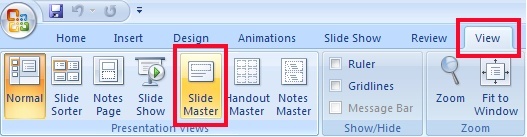
Για να ανοίξετε το Δάσκαλος διαφανειών μενού, μεταβείτε στο Θέα και επιλέξτε Δάσκαλος διαφανειών. Αυτό αλλάζει τη λειτουργία Powerpoint, οπότε θα πρέπει να το αλλάξετε ξανά σε κανονικό πριν μπορέσετε να δημιουργήσετε πραγματικά την παρουσίαση.
Ένα μενού Slide Master θα προστεθεί στην επάνω κορδέλα που μπορείτε να χρησιμοποιήσετε για να προσθέσετε νέα κύρια προφίλ και διατάξεις. Αυτά θα εμφανιστούν στην πλευρική γραμμή, όπως φαίνεται στο παρακάτω στιγμιότυπο οθόνης. Το Slide Masters θα εμφανιστεί ανεξάρτητα και θα διαχωριστεί σε διαφορετικές διατάξεις.
Στρωματοποίηση
Λοιπόν, πώς ακριβώς σκοπεύουμε να χρησιμοποιήσουμε το Slide Masters στο μικρό κουίζ μας; Μπορούμε να τα χρησιμοποιήσουμε για να σχεδιάσουμε διαφορετικά, επαναλαμβανόμενα επίπεδα της εφαρμογής, π.χ. ένα κύριο μενού και διαφορετικές κατηγορίες κουίζ.

 Χρησιμοποιώντας το Slide Masters, πρέπει να δημιουργήσουμε τη διάταξη μία φορά και να διατηρήσουμε τα κουμπιά κατηγορίας σε όλες τις επόμενες διαφάνειες. Αυτό θα μας εξοικονομήσει πολλή δουλειά τώρα και όποτε θέλουμε να δημιουργήσουμε μια διαδραστική παρουσίαση στο μέλλον.
Χρησιμοποιώντας το Slide Masters, πρέπει να δημιουργήσουμε τη διάταξη μία φορά και να διατηρήσουμε τα κουμπιά κατηγορίας σε όλες τις επόμενες διαφάνειες. Αυτό θα μας εξοικονομήσει πολλή δουλειά τώρα και όποτε θέλουμε να δημιουργήσουμε μια διαδραστική παρουσίαση στο μέλλον.
Σπουδαίος! Για να βεβαιωθείτε ότι οι quizzers μας δεν θα μπορούν να προχωρήσουν κάνοντας απλώς κλικ αλλού στη διαφάνεια, θα πρέπει να απενεργοποιήσετε το "Προώθηση διαφάνειας σε κλικ ποντικιού«Επιλογή για κάθε Slide Master.
Ενέργειες κουμπιών
Τα κουμπιά, όπως και σε πραγματικές εφαρμογές και ιστότοπους, μας επιτρέπουν να περιηγηθούμε μεταξύ διαφορετικών διαφανειών πιο ελεύθερα από ό, τι στην προεπιλεγμένη γραμμική ύλη. Μπορούμε να πηδήξουμε σε διαφορετικές διαφάνειες, ακόμα και να δημιουργήσουμε κατηγορίες με δυνατότητα κλικ στο Slide Master.
Διασύνδεση
Είναι μάλλον εύκολο να συνδεθείτε σε διαφορετική διαφάνεια. Επιλέξτε ένα κομμάτι κειμένου ή ένα σχήμα με το δεξί σας ποντίκι και κάντε κλικ στο Υπερσύνδεσμος.
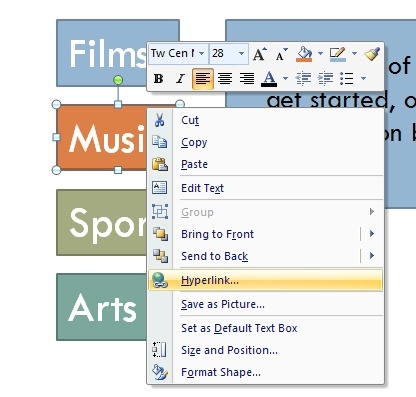
Από προεπιλογή, αυτή η επιλογή σάς επιτρέπει να συνδέεστε σε μια ιστοσελίδα. Επιλέξτε «Τοποθετήστε σε αυτό το έγγραφο » στην αριστερή πλευρική γραμμή. Αυτό θα επιτρέψει τη σύνδεση μεταξύ παρουσίασης.

Οι υπερσύνδεσμοι σάς επιτρέπουν να δημιουργήσετε σχετικούς (π.χ. επόμενη, προηγούμενη διαφάνεια) και απόλυτους υπερσυνδέσμους (δηλαδή δείχνοντας μια συγκεκριμένη διαφάνεια). Θα χρησιμοποιήσουμε και τα δύο.
Δημιουργία του κουίζ
Χρησιμοποιούμε τα παραπάνω δύο εργαλεία για να δημιουργήσουμε ένα διαδραστικό κουίζ.
Αρχικά, δημιουργήστε όσα πολλά πραγματικές διαφάνειες καθώς έχετε κατηγορίες. Αυτά δεν χρειάζεται να περιέχουν πολλά, εκτός ίσως από ένα στοιχείο κειμένου για εύκολη αναφορά.
Δάσκαλοι & Κατηγορίες
Δεύτερον, θα βάλουμε τα θεμέλια. Επιλέξτε την πρώτη διάταξη και σχεδιάστε την για να ενσωματώσετε τα κύρια στοιχεία της διεπαφής σας. Αυτά πρέπει να είναι συνεπή σε ολόκληρο το Powerpoint. Πρόσθεσα τον τίτλο του κουίζ και συνδέσμους σε κάθε κατηγορία. Στρέψτε τα κουμπιά κατηγορίας σε αυτές τις διαφάνειες που δημιουργήσατε πριν χρησιμοποιήσετε έναν υπερσύνδεσμο.
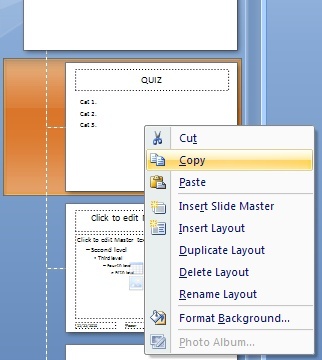
Εάν θέλετε μια προσαρμοσμένη σχεδίαση για κάθε κατηγορία κουίζ, αντιγράψτε και επικολλήστε τη διάταξη όσες φορές έχετε κατηγορίες. Τώρα μπορείτε να προσαρμόσετε κάθε διάταξη σύμφωνα με τις ανάγκες σας. τα κουμπιά θα παραμείνουν σε κατάσταση λειτουργίας. Δημιούργησα ένα έγχρωμο πλαίσιο κειμένου, που ταιριάζει με τα χρώματα των κουμπιών της κατηγορίας μου. Η μετονομασία τους, επίσης δυνατή μέσω δεξιού κλικ, θα βελτιώσει την επισκόπηση.
Σελίδες προορισμού και δευτερεύουσες σελίδες
Επιστρέψτε στην κανονική λειτουργία και τοποθετήστε μια νέα διαφάνεια στην αρχή της παρουσίασής σας. Αυτή θα είναι η κύρια σελίδα προορισμού σας, την οποία μπορείτε να χρησιμοποιήσετε για να δώσετε εκ των προτέρων πληροφορίες, να επισημάνετε τις διάφορες κατηγορίες ή να ξεκινήσετε το κουίζ. Ρυθμίστε το όπως κρίνετε κατάλληλο.
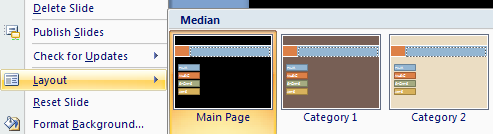
Μπορείτε να αλλάξετε τη διάταξη των υπαρχουσών σελίδων κατηγορίας χρησιμοποιώντας δεξί ποντίκι -> Διάταξη και επιλέγοντας ένα από τα σχέδια που κάνατε νωρίτερα.

Οι επόμενες διαφάνειες μπορούν να προστεθούν χρησιμοποιώντας τη σωστή διάταξη επιλέγοντας τις από το αναπτυσσόμενο πλαίσιο κάτω από το Νέα διαφάνεια κουμπί.
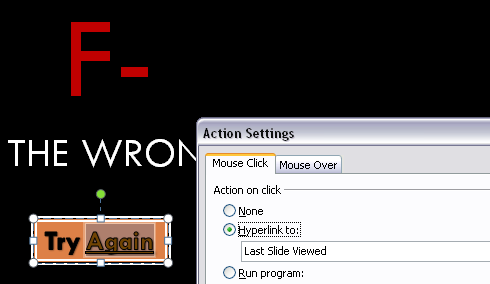
Έχουμε πλέον σχεδόν όλα έτοιμα να δημιουργήσουμε το κουίζ μας. Απλώς προσθέστε μία επιπλέον διαφάνεια στο τέλος του εγγράφου σας. Αυτή θα είναι η διαφάνεια που θα βλέπουν οι χρήστες όταν επιλέγουν τη λάθος απάντηση. Κάντε το καθολικό, οπότε μην σχετίζονται με καμία ερώτηση. Προσθέστε ένα κουμπί κάτω από το οποίο ο χρήστης μπορεί να κάνει κλικ για να επιστρέψει στην ερώτηση (π.χ. Προσπάθησε ξανά, ή Πήγαινε πίσω), αλλά αντί να δημιουργήσετε έναν υπερσύνδεσμο, επιλέξτε Εισαγωγή -> Ενέργεια -> Υπερσύνδεσμος σε: -> Προβολή τελευταίας διαφάνειας.
Ένα Quizical Ερωτηματολόγιο
Βεβαιωθείτε ότι οι ερωτήσεις εμφανίζονται ανά κατηγορία και σε σειρά. Αυτό μας επιτρέπει να χρησιμοποιούμε σχετικούς συνδέσμους.
Τώρα, για να προσθέσετε μια ερώτηση, δημιουργήστε μια σελίδα χρησιμοποιώντας τη σωστή κατηγορική διάταξη. Προσθέστε όσα πρόσθετα μέσα θεωρείτε κατάλληλα και όσες περισσότερες ερωτήσεις θέλετε. Όλες εκτός από μία από αυτές τις απαντήσεις πρέπει να σας δείξουν λανθασμένη απάντηση- διαφάνεια με υπερσύνδεσμο. Η σωστή απάντηση συνδέεται με την επόμενη διαφάνεια στη σειρά.
Γνωρίζετε άλλες εξαιρετικές χρήσεις για το Powerpoint; Ενημερώστε μας στα σχόλια!
Είμαι συγγραφέας και φοιτητής επιστημών υπολογιστών από το Βέλγιο. Μπορείτε πάντα να μου κάνετε μια χάρη με μια καλή ιδέα άρθρου, πρόταση βιβλίου ή ιδέα συνταγής.